
오늘은 OCR 프로그램 없이 무료로 사진에서 문자를 인식하고 추출하는 방법에 대해서 알려드리겠습니다. 모바일, PC 할 거 없이 관련 프로그램이 굉장히 많이 있죠. 저는 구글을 이용하여 만족도 높은 관련 작업을 해오고 있습니다. 그중에서 소개해드릴 프로그램은 바로 구글 드라이브 문서인데요. 구글 회원이시라면 누구나 무료로 사용할 수 있습니다. 그럼 직접 실행하는 모습을 보여드리겠습니다.
OCR이란
영어로 표기하면 [Optical Character Reader / Recognition] 이렇습니다. OCR이란 빛을 이용하여 문자를 판독하는 장치를 말하는데요. 종이에 인쇄되거나 손으로 쓴 문자, 기호 등에 빛을 비춰 그 반사 광선을 전기 신호로 바꿔서 컴퓨터에 입력하는 장치입니다. 쉽게 말해서 사진에 담겨있는 글자 등을 알아볼 수 있는 실제 글자로 뽑아내는 편리한 기술입니다.
따지고 보면 일상생활에서 굉장히 많이 쓰이는 기술이기도 하고 저처럼 블로그 하시는 분들에게도 알고 계시면 유용하게 쓰일 때가 많기 때문에 당장 필요하지 않더라도 알고 계시면 좋으실 것 같네요.
구글 드라이브 문서로 사진에서 문자 출력
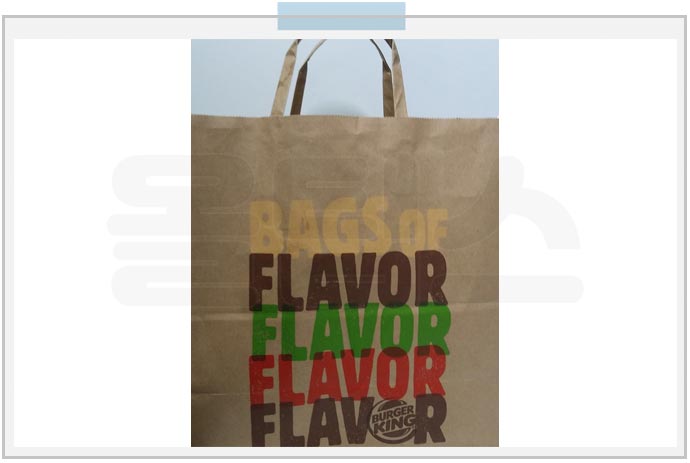
먼저 이런 이미지를 준비해 보았습니다. 버거킹 쇼핑팩인데요. 앞에 새겨져 있는 영문 텍스트를 인식할 수 있는지 실험해 볼게요. (문자 배열이나 이미지 해상도가 조금 별로라서 살짝 걱정이 됩니다)
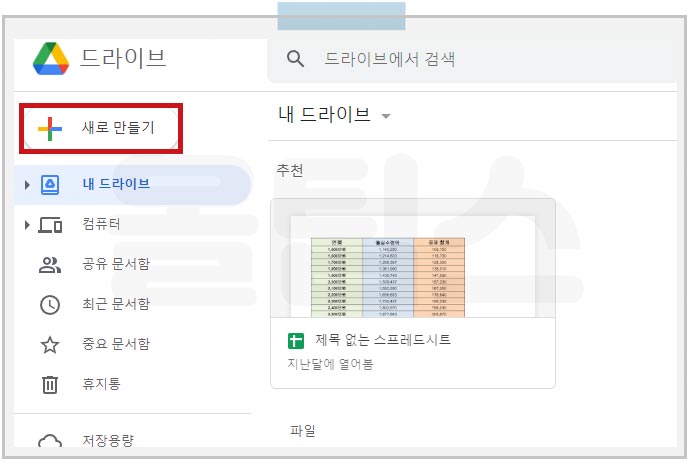
그리고 구글 드라이브(drive.google.com) 사이트로 이동해서 이 이미지를 불러오겠습니다. [새로 만들기]를 눌러주세요.
- 구글은 미리 로그인 해주세요.
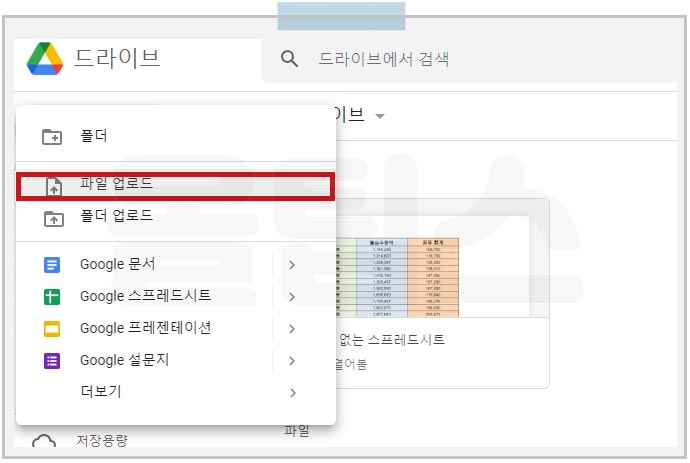
[파일 업로드]로 이미지를 불러옵니다. (현재 화면에 직접 드래그하셔도 됩니다)
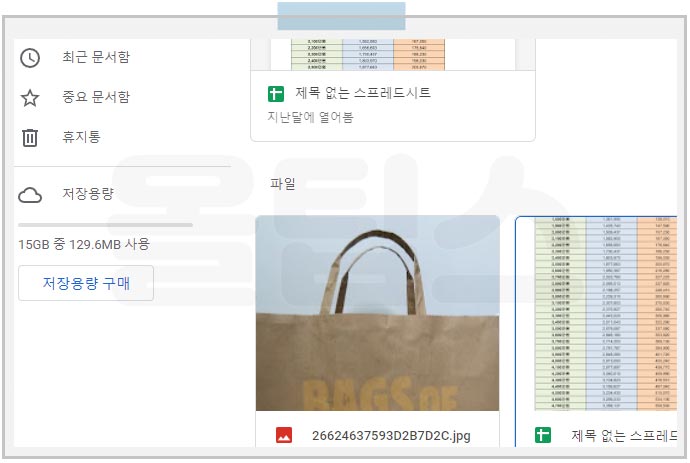
파일 항목에 잘 추가된 모습입니다. 이 이미지를 마우스 오른쪽 버튼을 눌러서 선택합니다.
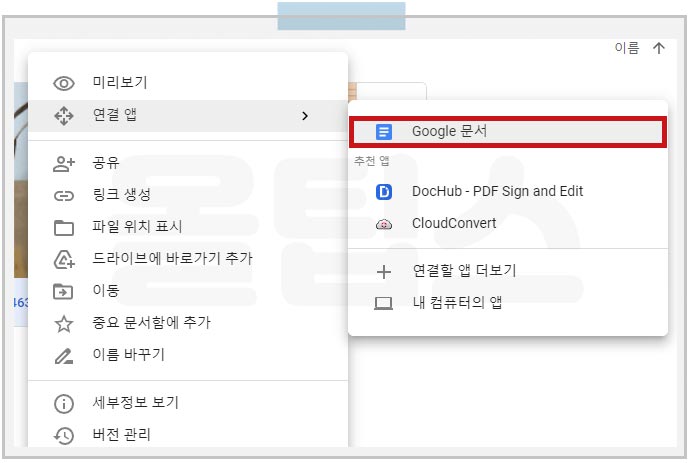
이런 메뉴가 나오는데요. [연결 앱 > 구글 문서]를 차례대로 선택합니다.

문서 편집 화면으로 연결되는데요. 맨 위에는 원본 이미지가 출력됩니다. 스크롤을 아래로 내려주세요.
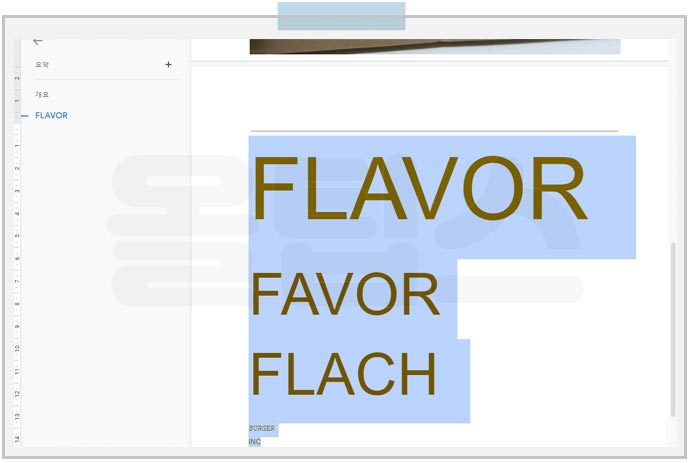
그럼 이렇게 이미지에 있던 문자가 인식되어 출력이 된 모습입니다. 말 그대로 문자이기 때문에 복사해서 사용할 수 있습니다. 앞서 말씀드린 것처럼 원본 이미지 자체가 조금 흐릿하고 텍스트 경계 등이 뚜렷했지만 그래도 잘 추출했네요. 조금 더 선명한 이미지로 다시 해보겠습니다.
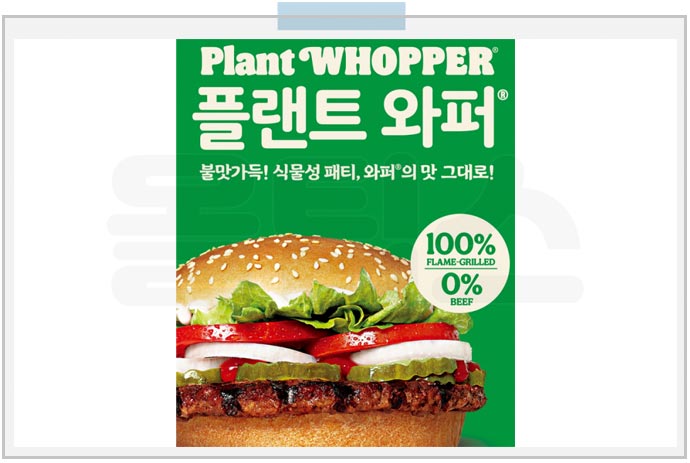
아까보다 텍스트가 뚜렷하게 나온 이미지입니다.
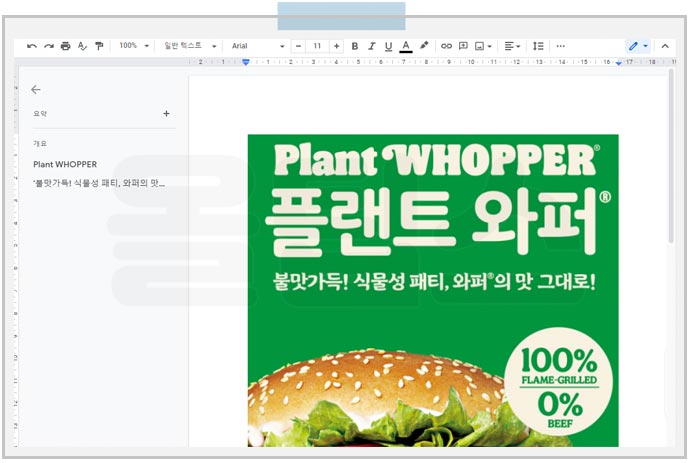
같은 작업을 반복해서 결과를 확인해 보겠습니다.
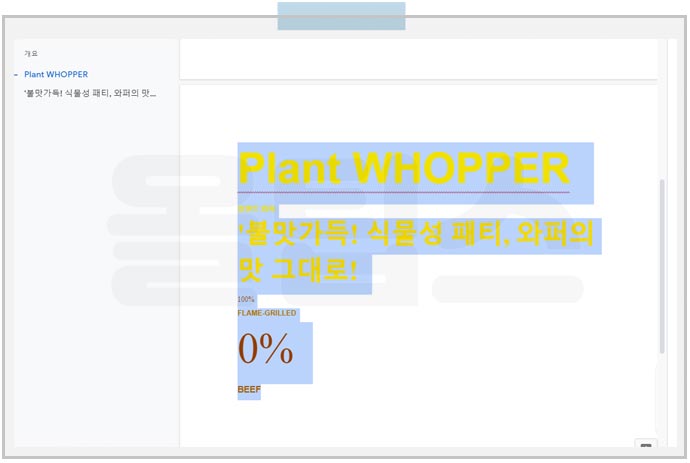
플랜트 와퍼
불맛가득! 식물성 패티, 와퍼의 맛 그대로!
100%
FLAME-GRILLED
0%
BEEF
어떤가요? 거의 똑같이 인식하여 출력이 되었죠? 구글 드라이브 문서를 활용하면 이렇게 이미지에 있는 문자를 출력할 수 있으니 앞으로 필요할 때 요긴하게 사용하시면 좋겠습니다.
'컴퓨터 & 인터넷 올팁' 카테고리의 다른 글
| 아이폰 자동완성 끄기 (0) | 2022.05.10 |
|---|---|
| 아이폰 스팸 문자 차단 확인 (0) | 2022.05.10 |
| 크롬 특정 사이트 쿠팡 Access Denied 액세스 디나이드 해결 (0) | 2022.04.20 |
| 인스타그램 피드 게시물 스토리 공유 방법 (0) | 2022.04.20 |
| 인스타그램 로그아웃 계정 변경 PC 버전 (0) | 2022.04.18 |